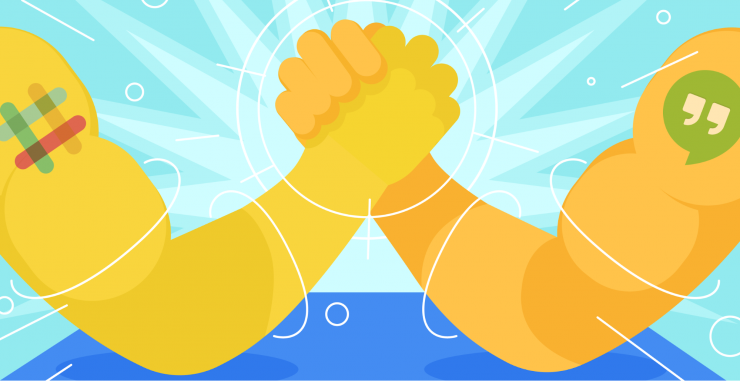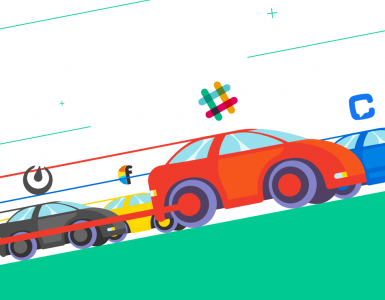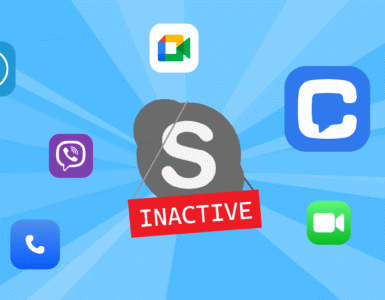Hoewel Google Chat misschien niet de nieuwste functie in de Google Suite is, blijft het een topkeuze voor teamchat-apps. De naadloze integratie met het Google-ecosysteem maakt het heel gebruiksvriendelijk, wat het een geweldige keuze maakt voor iedereen die gebruikmaakt van Google-diensten. Google Chat wordt nog steeds gezien als een effectieve chatapplicatie op de markt.
Als je onze blog volgt, heb je misschien opgemerkt dat we het geweldig vinden om teamchat-apps te vergelijken in onze teamchat-strijd. Terwijl we vertrouwd raken met andere apps, leren we erover en ontdekken we hoe we iets beter kunnen maken met Chanty. Als je op zoek bent naar een werkplek-chatapp die eenvoudig, gebruiksvriendelijk en betaalbaar is, overweeg dan om Chanty eens uit te proberen!
Vandaag gaan we de confrontatie tussen Google Chat en Slack bekijken — de huidige leider op het gebied van teamchat. Laten we eens kijken hoe deze twee platforms zich tegenover elkaar verhouden en wat elk van hen bijzonder maakt in de Google Chat vs. Slack vergelijking.
Google Chat vs. Slack: Overzicht
In vergelijking met Hangouts is Slack een soort dinosaurus. Gelanceerd in augustus 2013, werd Slack gemaakt door Steward Butterfield, mede-oprichter van Flickr. Zeven jaar later is Slack een van de meest succesvolle startups ter wereld en het snelstgroeiende softwarebedrijf aller tijden.
Google Chat is daarentegen veel jonger. Het werd gelanceerd in 2017 voor vroege gebruikers, met de officiële release in februari 2018. Sindsdien heeft Google een groot aantal nuttige functies toegevoegd, waaronder het uitstellen van meldingen en emoji-reacties.
Als je haast hebt, hier is een tabel met een snel overzicht van Slack en Google Chat:
| Slack | Google Chat | |
|---|---|---|
| Abonnementen | – Gratis – Pro $8,74 per actieve gebruiker, per maand (jaarlijks gefactureerd) – Business+ $15 per actieve gebruiker, per maand (jaarlijks gefactureerd) | Beschikbaar in Google Workspace edities: – Gratis – Starter $6 per gebruiker, per maand – Standaard $12 per gebruiker, per maand – Business Plus $18 per gebruiker, per maand |
| Limiet berichtenhistorie | Onbeperkt in betaalde abonnementen; laatste 90 dagen van berichten in gratis abonnement | Niet gespecificeerd |
| Audio/video gesprekken | Onbeperkt 1:1 spraak- en videogesprekken in gratis abonnement; tot 15 deelnemers in betaalde abonnementen | Tot 250 deelnemers met Google Meet; onbeperkt in Google Workspace |
| Integraties | Limiet van 10 integraties in gratis abonnement, 1000+ integraties in betaalde abonnementen | 150+ integraties |
| Bestandopslag limiet | Gratis abonnement: 5GB bestandopslag per team Pro abonnement: 10GB per gebruiker Business+ abonnement: 20GB per gebruiker Enterprise: 1TB | 15 GB gedeeld tussen Google Workspace-gebruikers. Starter abonnement: 30 GB; Standaard abonnement: 2TB; Business Plus: 5 TB |
| Scherm delen | Niet beschikbaar in freemium versie, beschikbaar in betaalde versies | Via Google Meet in alle abonnementen |
| Kleur opties voor interface | Aangepaste zijbalk thema’s Donkere modus beschikbaar | Donkere modus beschikbaar |
| Gesprekdraden | Ja (dedicated threads in kanalen) | Ja (gebaseerd op ruimtes en directe berichten) |
Laten we nu dieper op de details ingaan.
Google Chat vs. Slack: Prijzen
Laten we het voor de hand liggende eerst aanpakken: Google Chat heeft een gratis versie die in 2024 aanzienlijk is verbeterd, waardoor het een haalbare optie is voor teams die niet meteen willen investeren. Deze versie biedt functies zoals directe berichten, groepsberichten en taakbeheer, samen met naadloze integratie met Google Workspace-tools.
Als je wel wat geld wilt uitgeven, is het de moeite waard om Hangouts te overwegen. Houd er rekening mee dat het geen apart product is – het komt eigenlijk met Google Workspace. Als je al gebruikmaakt van Google Workspace, is het een no-brainer om deze tool uit te proberen. Zo niet, dan is het de moeite waard om de extra voordelen van Google Workspace te overwegen, zoals meer bestandopslag en de mogelijkheid om alle tools te gebruiken die bij Hangouts komen.
Om het duidelijker te maken, hier is een tabel die de prijzen van Slack en Google Chat vergelijkt:
Slack
| Plan | Kenmerken |
|---|---|
| Gratis | – 90 dagen berichtengeschiedenis – 1:1 videogesprekken – Tot 10 integraties – Standaard beveiligingsfuncties |
| Pro $8,75 per actieve gebruiker/maand (jaarlijks gefactureerd) | – Onbeperkte berichtgeschiedenis doorzoeken – Onbeperkte integraties – Groepsvideogesprekken met tot 15 deelnemers – 10GB opslag per gebruiker |
| Business+ $15 per actieve gebruiker/maand (jaarlijks gefactureerd) | – Verbeterde beveiligingsfuncties – 1TB opslag per team – Ondersteuning voor grotere groepsgesprekken (tot 200 deelnemers) – Prioriteitsondersteuning |
| Slack Enterprise Grid | – Onbeperkte werkruimten – Enterprise-niveau beveiliging en naleving – Geavanceerde beheerdersfuncties – Toegewezen accountmanager en ondersteunend team |
Google Chat (Google Workspace edities):
| Plan | Kenmerken |
|---|---|
| Google Chat Gratis | – Chat en berichten – Tot 100 deelnemers in videogesprekken – 15 GB opslag (gedeeld met Google Drive) – Toegang tot Google Workspace-apps (beperkte functies) |
| Google Workspace Business Starter $6 per gebruiker/per maand | – Videogesprekken met 100 deelnemers – 30 GB cloudopslag – Google Meet-opname (1 opname per vergadering) – Standaard beveiligingsfuncties |
| Google Workspace Business Standard $12 per gebruiker/per maand | – Videogesprekken met 150 deelnemers – 2 TB cloudopslag – Verbeterde beveiligingsfuncties – Geavanceerde beheerdersinstellingen |
| Google Workspace Business Plus $18 per gebruiker/per maand | – Videogesprekken met 250 deelnemers – 5 TB cloudopslag – Verbeterde beveiliging (Vault, geavanceerd apparaatbeheer) |
| Google Workspace Enterprise Aangepaste prijzen | – Onbeperkte cloudopslag (met minimaal 5 gebruikers) – Verbeterde videoconferentiefuncties – Geavanceerde analysemogelijkheden en rapportagetools – Toegewezen accountmanager (optioneel) |
Google Chat vs. Slack: Onboarding
Het onboardingproces in beide apps is vrij vergelijkbaar. Beide tools verwelkomen je met enkele modale vensters die de belangrijkste functies introduceren zodra je bij een werkruimte komt.
In Google Chat is de onboardingervaring geïntegreerd met Google Workspace-tools, waarbij gebruikers worden begeleid door het instellen van hun account en functies zoals chatkamers en taakbeheer-bots. Gebruikers ontvangen aanwijzingen om met collega’s in contact te komen en feedback in te winnen.
Slack biedt een eenvoudig onboardingproces dat gepersonaliseerde welkomstberichten en samenwerkingskanalen omvat. De zes-stapsaanpak moedigt vroege interacties aan via één-op-één gesprekken en teamactiviteiten, waarbij verbindingen tussen teamleden worden bevorderd.
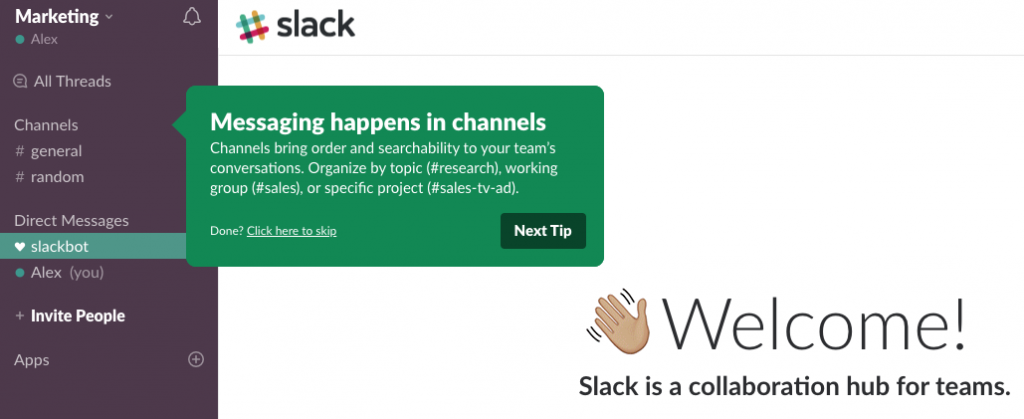
Een vak met aanwijzingen in Slack
Google Chat vs. Slack: Ontwerp en gebruikerservaring
Beide groepschat-apps hebben een verticale lay-out met slechts twee basisvelden: contacten, bots en instellingen aan de linkerkant en gesprekken aan de rechterkant. Daarnaast hebben zowel Slack als Google Chat een kleinere horizontale balk voor zoekfuncties en extra opties.
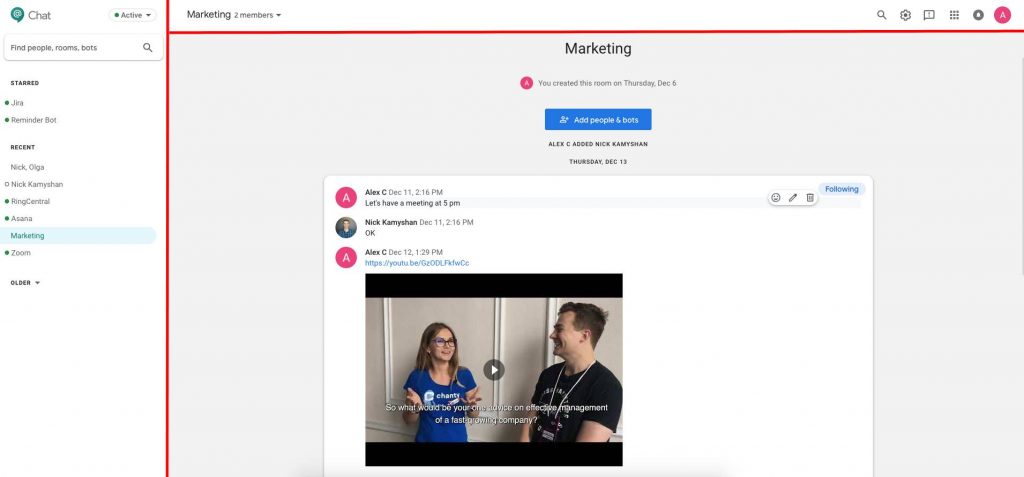
Google Chat lay-out
Google Chat biedt simpelweg geen mogelijkheid om de werkruimte aan te passen in de webversie. Slack daarentegen biedt zijn gebruikers wel deze flexibiliteit.
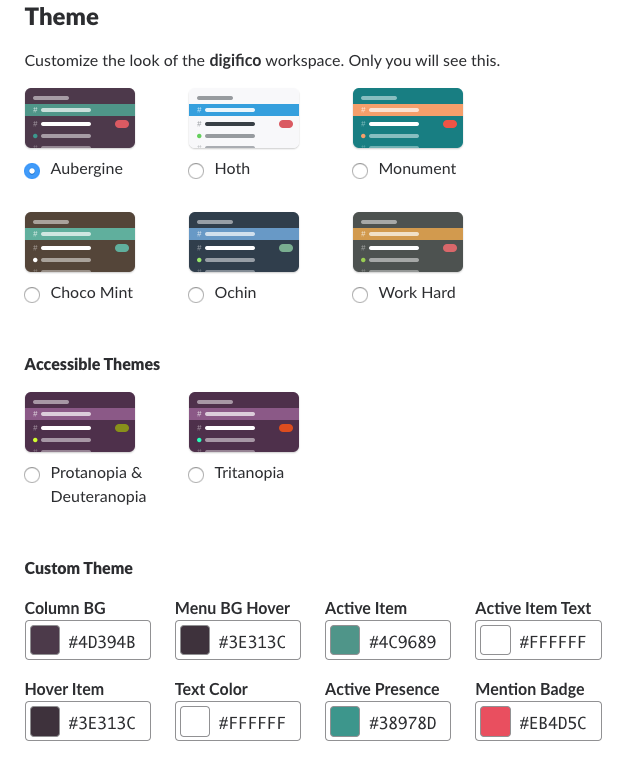
Opties voor het aanpassen van je werkruimte in Slack
De laatste update van Google Chat is een echte game-changer. Het introduceert een zwevende onderste balk met een tabbladindicator in de vorm van een pil, waardoor het visueel aantrekkelijker wordt en gemakkelijker te vinden is.
De verbeterde samenvatting van berichten op dit platform stelt gebruikers in staat om gemakkelijk in te halen met ongelezen gesprekken. In tegenstelling tot Google Chat biedt de gestroomlijnde Slack-zijkolom en verbeterd kanaalbeheer gebruikers een efficiënte navigatie- en zoekervaring.
Google Chat vs. Slack: Berichten
Als het gaat om berichten, zijn Google Chat en Slack zeer vergelijkbaar. Beide platforms bieden ruimtes voor groepsgesprekken — Rooms in Google Chat en Channels in Slack. Beide hebben speciale plaatsen voor groepsgesprekken: ze worden Rooms genoemd in Google Chat en kanalen in Slack. Beide apps laten je privéberichten (één-op-één) sturen, evenals groepsberichten. Er zijn echter enkele verschillen.
Ten eerste zijn Rooms in Google Chat standaard privé. Niemand buiten je Google Workspace kan ze zien of eraan deelnemen, tenzij ze uitgenodigd worden. Aan de andere kant, wanneer je kanalen maakt in Slack, kies je ervoor om ze openbaar of privé te maken.
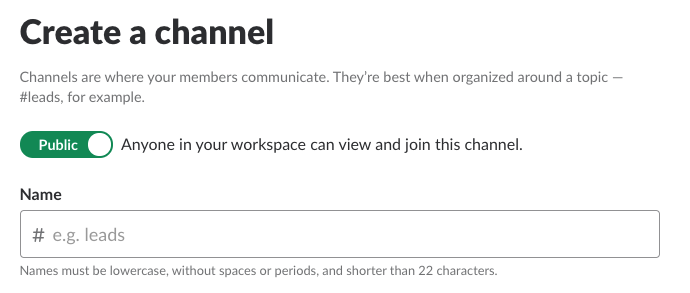
Bovendien heeft Hangouts iets vergelijkbaars met openbare kanalen in Slack niet.
Ten tweede structureert Google Chat alle openbare communicatie rond geneste gesprekken. Elke discussie is een genest gesprek. Dit ontwerp is essentieel voor het volgen van onderwerpen, omdat gebruikers volledig betrokken zijn bij een doorlopende dialoog. In tegenstelling hiermee zijn threads in Slack een optionele functie.
Ze stellen gebruikers in staat om gerichte gesprekken te voeren binnen kanalen zonder de hoofdgesprekken te verstoppen.
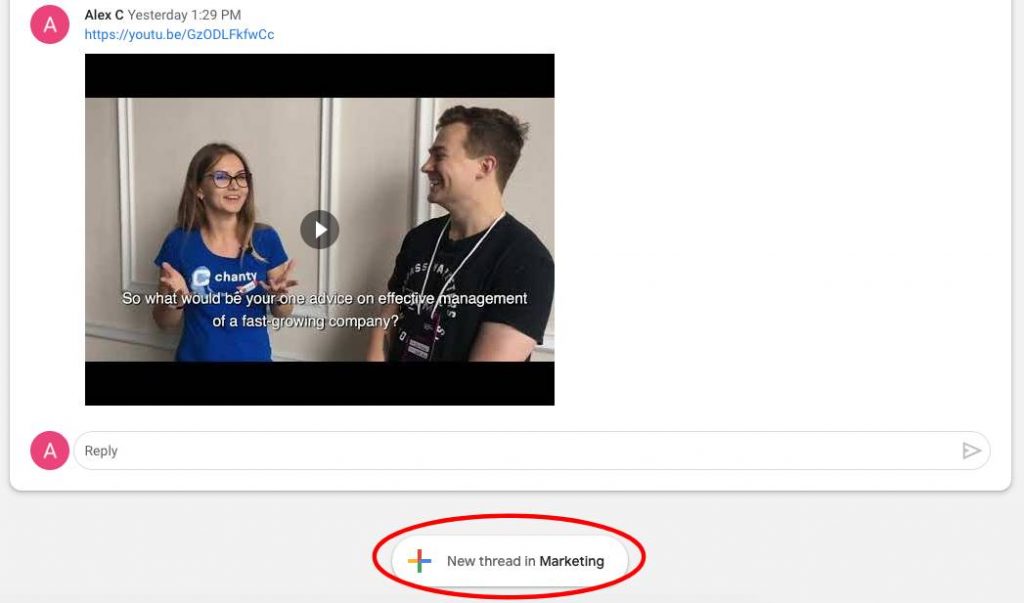
Slack stelt gebruikers in staat om berichten binnen een bericht te maken en codefragmenten toe te voegen, waardoor er meer opmaakopties voor tekst beschikbaar zijn. Deze flexibiliteit maakt verschillende presentatiestijlen mogelijk. Bovendien ondersteunt Slack threads, die optioneel zijn en bedoeld voor meer gerichte discussies over specifieke onderwerpen. Elk kanaal fungeert als een toegewijde chatruimte, terwijl threads helpen om uitgebreide gesprekken te beheren zonder het hoofd kanaal te rommelen. Als je het gesprek verder wilt verspreiden, kun je een thread openen. Dit is echter geen primaire functie in Slack.
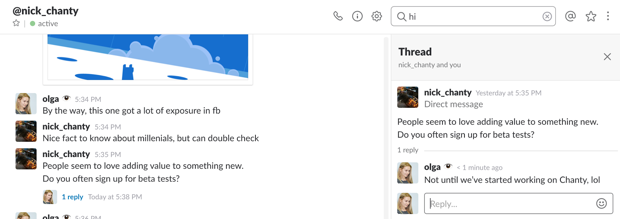
Threads in Slack
Ten derde heeft Google Chat Smart Reply. Deze functie is vergelijkbaar met wat je misschien in Gmail vindt. Het algoritme zal voorspellen wat je wilt schrijven en zal slimme antwoordsuggesties bieden, wat best handig kan zijn en dagelijks wat tijd kan besparen.
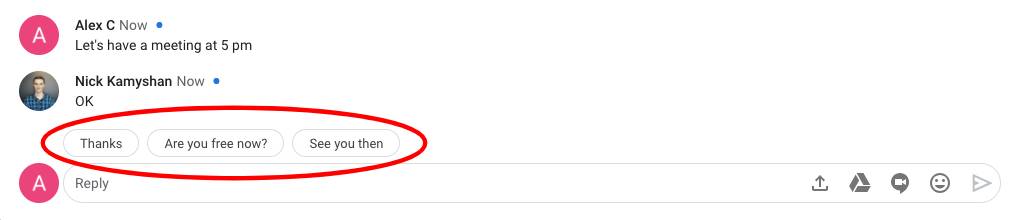
Slack heeft ook iets unieks – je kunt berichten binnen een enkel bericht maken, evenals codefragmenten toevoegen. Ook iets wat sommige gebruikers misschien waarderen: Slack biedt meer tekstopmaakopties, zodat je je tekst op verschillende manieren kunt bewerken.

Opmaakopties in Slack
Als je wat berichtopmaak wilt doen in Google Chat, moet je een beetje rondkijken om deze functie te vinden. Als je de gebruikelijke tekstopmaakcommando’s niet kent (zoals het toevoegen van een sterretje voor en na een woord om het vetgedrukt te maken), zul je wat moeten zoeken om de tekstopmaakfuncties in Hangouts te vinden.
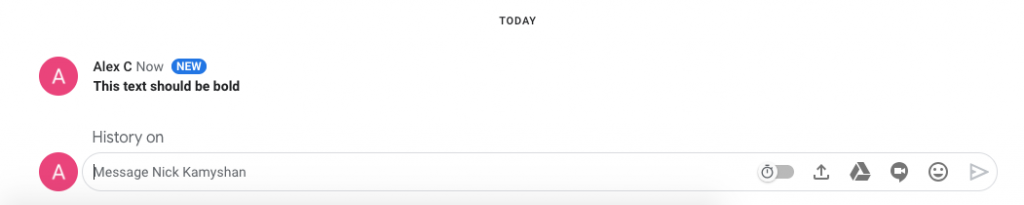
Zoals je kunt zien, zijn beide platforms effectief voor berichten, maar de keuze tussen de twee hangt af van de specifieke behoeften en voorkeuren van je team. Door beide tools te testen, kun je bepalen welke het beste is voor je workflow.
Google Chat vs. Slack: Meldingen
Om het kort en eenvoudig te houden, zijn de meldingen van Slack veel krachtiger en veelzijdiger dan die in Hangouts.
Ten eerste kun je meldingen instellen voor specifieke kanalen en trefwoorden in Slack. Bovendien kun je de Niet Storen-modus voor bepaalde uren van de dag instellen.
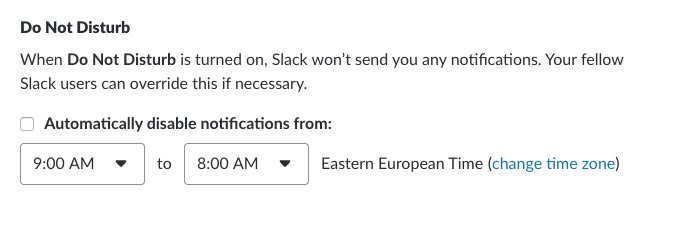
Slack DND-meldingen
Aan de andere kant laat Google Chat je verschillende meldingsvoorkeuren instellen voor je apparaten – web, e-mail, desktop en mobiel.
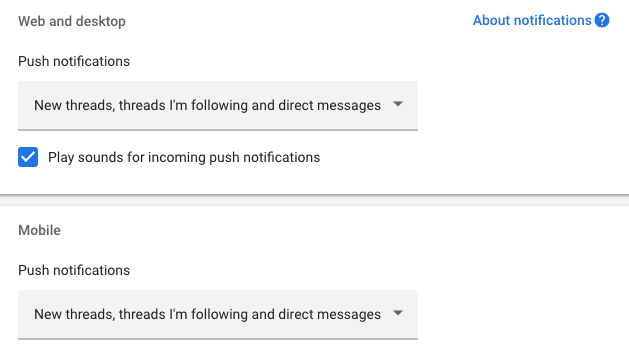
Meldingsinstellingen in Google Chat
Slack doet hetzelfde, maar op een zeer beperkte manier – je kunt alleen meldingen instellen voor perioden waarin je niet actief bent op desktop.
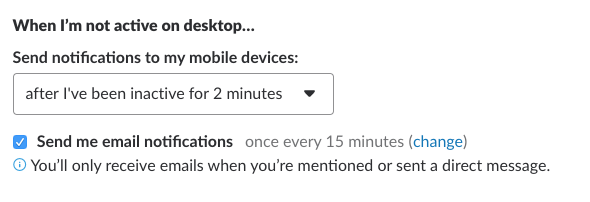
Google Chat vs. Slack: Zoeken
Dit zijn de belangrijkste opmerkingen die we hebben na het gebruik van de freemium-versies van beide apps.
Ten eerste is de zoekfunctie van Slack geavanceerder.
Beide tools laten je zoekresultaten specificeren voor een bepaalde persoon, kanaal en bestandstype. Slack is echter geavanceerder – je kunt zoeken binnen een specifieke periode en je kunt zelfs bepaalde kanalen uitsluiten van je zoekopdracht.
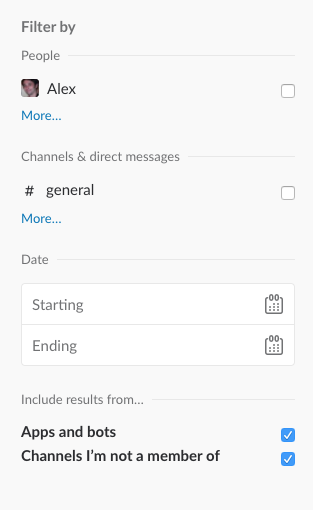
Zoekfilters in Slack
Ten tweede laat Slack je zoeken binnen documenten.
Als iemand je een document stuurt en je vergeet hoe het heet, maak je geen zorgen. Je kunt het document zoeken op basis van de woorden die erin staan. Dit is echt handig als je veel met Word- of PDF-documenten werkt.
Ik wilde deze functie testen, dus stuurde ik een document naar een collega, een van de e-books die we hebben geschreven. Ik typte de naam van het laatste hoofdstuk in het zoekvak, en natuurlijk was Slack in staat om het te vinden.
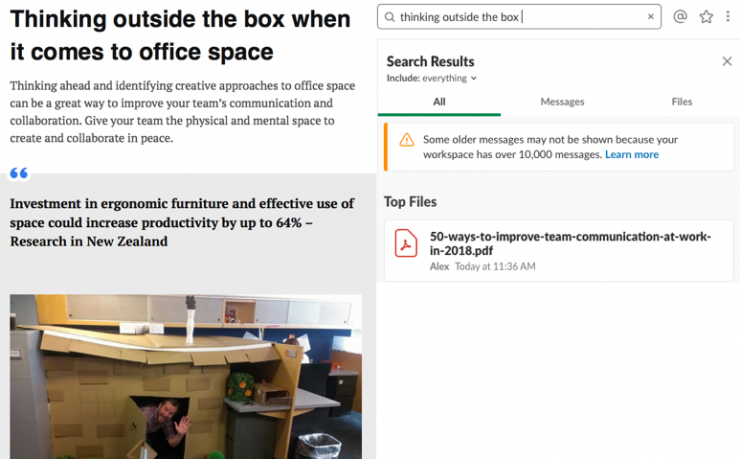
Een fragment van het boek Slack vond het!
Aan de andere kant, als je de geavanceerde zoekopties in Google Chat wilt, zijn deze alleen beschikbaar in de Business- en Enterprise-pakketten van Google Workspace. Wanneer je naar deze plannen upgrade, kun je de inhoud van je hele bedrijf doorzoeken in Google Workspace, inclusief Gmail, Drive, Docs, Slides, Calendar en veel meer.
Google Chat vs. Slack: Integraties
Nogmaals, dit gedeelte zal enigszins scheef zijn, om één reden. Op het moment van schrijven heeft Google Chat ongeveer 50 beschikbare integraties. Bovendien is het naadloos geïntegreerd met Google Workspace-apps, zoals Gmail, Docs, Sheets en Calendar.
Dit maakt het de perfecte keuze voor organisaties die al gebruik maken van Google’s suite, waardoor gebruikers in real-time kunnen samenwerken aan documenten direct binnen de chatinterface.
Aan de andere kant heeft Slack duidelijk de overhand als het gaat om integraties. Met meer dan 2.600 integraties van derden kunnen teams een breed scala aan apps en services verbinden die zijn afgestemd op hun specifieke behoeften.
Het is dus een goed idee om je meest gebruikte apps te controleren en te kijken of ze integreren met Slack of Hangouts voordat je een keuze maakt voor je teamchat-app.
Ik wilde integraties snel testen, dus ik probeerde de Reminder Bot te verbinden met beide apps en alles ging prima. Je kunt de service gemakkelijk verbinden in beide tools als je gewoon de instructies volgt.
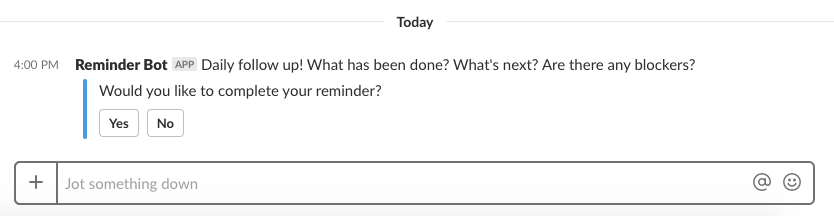
Gebruik van de Reminder Bot in Slack
Beide apps hebben integraties met taakbeheer tools zoals Asana en Trello. Slack heeft een functie genaamd Actions, waarmee je taken kunt aanmaken en afronden zonder de app te verlaten, iets wat ik niet vond in Google Chat.
Trouwens, een app die je in staat stelt om taken direct vanuit je chat aan te maken en te beheren is Chanty. Je werkproces zal veel soepeler verlopen dan wanneer je een externe app zoals Asana of Trello integreert. Als je klaar bent om Chanty uit te proberen, meld je dan vandaag nog aan voor een gratis demo!
Slack vs. Google Chat: Spraak- en videogesprekken
Voordat we verder gaan, willen we één belangrijk feit vermelden: je kunt niet meer dan 15 mensen uitnodigen voor een enkel gesprek in Slack, ongeacht welk plan je kiest. Als je het gratis plan gebruikt, kun je alleen één-op-één gesprekken voeren. Slack heeft ook Huddles, die ideaal zijn voor snelle, ad-hoc vergaderingen en samenwerking tussen teamleden. Hoewel Huddles perfect zijn voor spontane samenwerking, hebben ze misschien niet alle gestructureerde functies van Google Meet, waardoor Google Chat beter geschikt is voor traditionele vergaderingen.
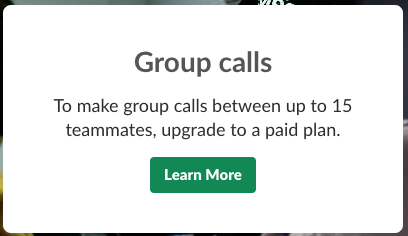
Melding over de groepsgespreklimiet in Slack
Als je videogesprekken wilt voeren in Google Chat, moet je Hangouts Meet gebruiken. Met het meest basale Google Workspace-account kun je gesprekken voeren met maximaal 50 teamleden. Als je upgrade naar Business of Enterprise, verhoogt het aantal deelnemers tot 100. Beide apps stellen je echter in staat om deze limiet te omzeilen door verbinding te maken met apps en integraties van derden.
Het tweede verschil is dat het gemakkelijker is om mensen in Slack te bellen – het is gewoon één druk op de knop. In Google Chat moet je behoorlijk wat knoppen indrukken om je gesprek te starten.
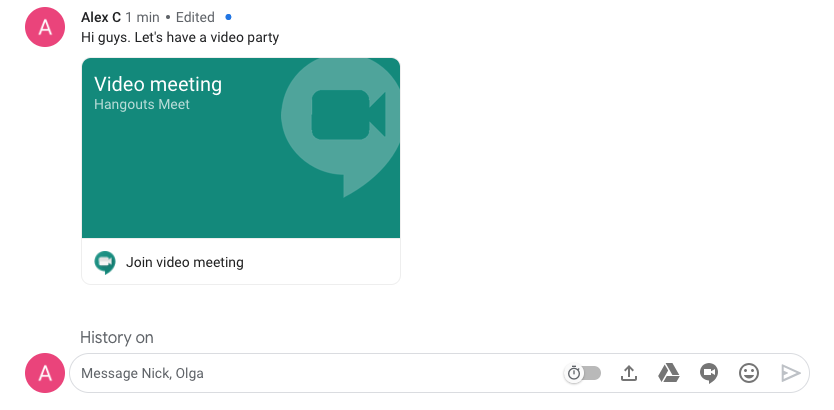
Beide tools stellen je in staat om tijdens de videogesprek te praten, je microfoon te dempen of je camera uit te schakelen.
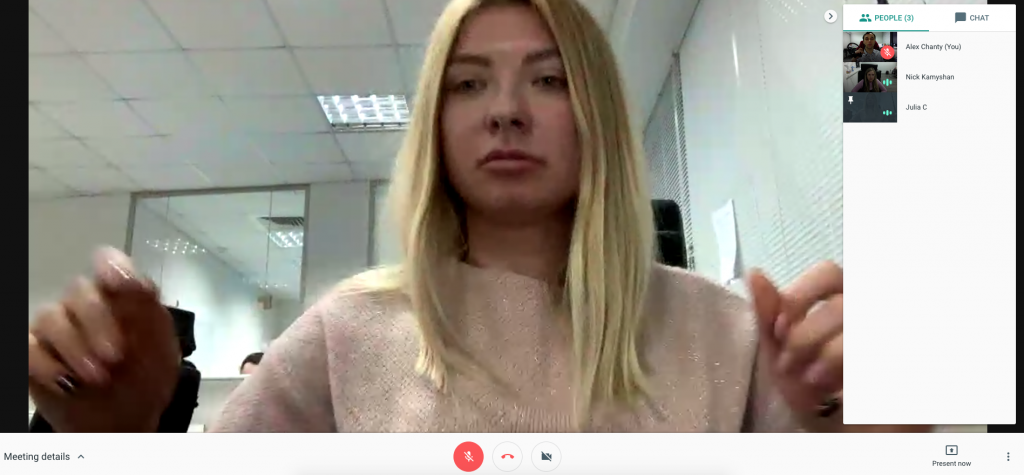
Het Chanty-team test videobellen in Google Chat.
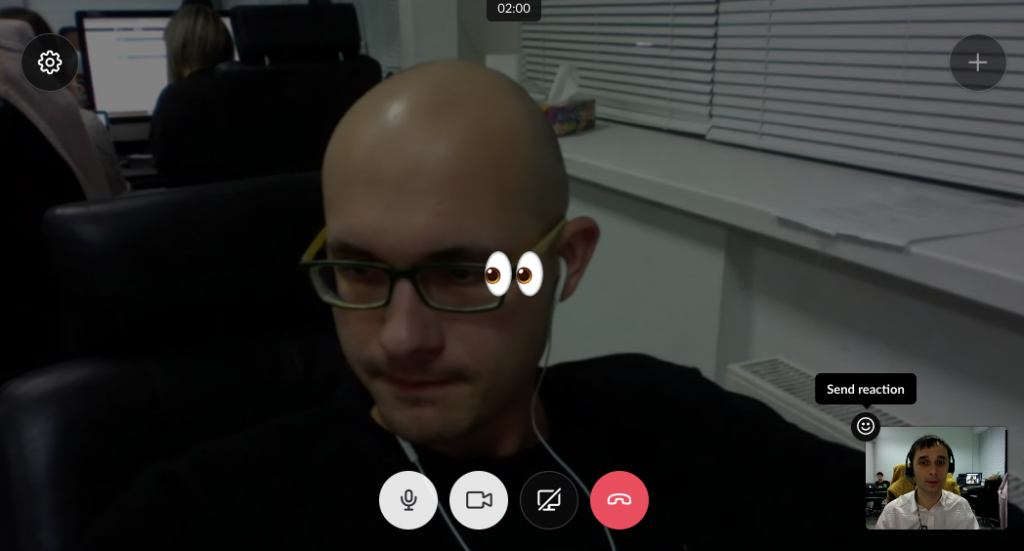
In Slack is er een leuke functie die niet beschikbaar is in Hangouts Meet. Je kunt reageren met emoji’s op wat je collega zei.
Samenvatting
Wanneer je Slack en Google Chat vergelijkt, is de belangrijkste conclusie dat Slack meer functies heeft en Google Chat gemakkelijker te gebruiken is.
Als je besluit welke van de twee je wilt gebruiken, overweeg dan het volgende:
Prijs. Google Chat heeft geen premium versie, maar Slack wel. Het goedkoopste Google Chat-plan is $6 per gebruiker per maand, terwijl het goedkoopste Slack-plan $8,75 per gebruiker per maand is.
Berichten. Google Chat is gebaseerd op threads, terwijl dit slechts een extra functie is in Slack.
Meldingen. De meldingsinstellingen in Slack zijn diverser. Beide tools bieden echter basisfunctionaliteiten voor meldingen.
Zoeken. Beide tools laten je berichten, links en bestandsnamen doorzoeken. Slack heeft de extra functie om binnen documenten te zoeken, zelfs in de gratis versie. In Google Chat kun je dit alleen doen met een Business- of Enterprise-plan.
Stem- en videogesprekken. Je kunt maximaal 15 mensen bellen in Slack, ongeacht welk plan je hebt. In het gratis plan kun je alleen één-op-één gesprekken voeren. In Google Chat kun je met maximaal 250 mensen praten, afhankelijk van je gekozen plan.
Als je nog steeds op zoek bent naar een geweldige teamchat-app maar niet kunt beslissen tussen Slack en Google Chat, waarom probeer je dan de derde optie? Chanty is een intuïtieve teamchat-app waarmee je eenvoudig kunt communiceren en samenwerken met je team. Naast tekstberichten ondersteunt het ook audiogesprekken, videogesprekken, schermdelen, spraakberichten, taakbeheer en veel meer.
Wat nog beter is, Chanty biedt onbeperkte zoekgeschiedenis en onbeperkte berichten, zelfs in het gratis plan (voor maximaal 5 gebruikers). Wil je meer weten? Boek vandaag nog een gratis demo!